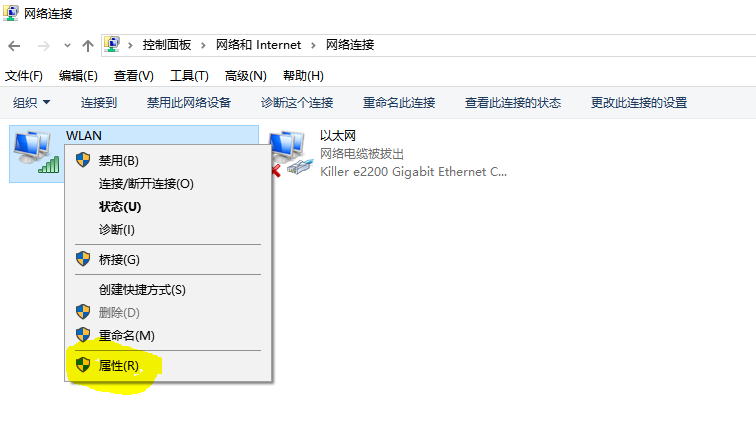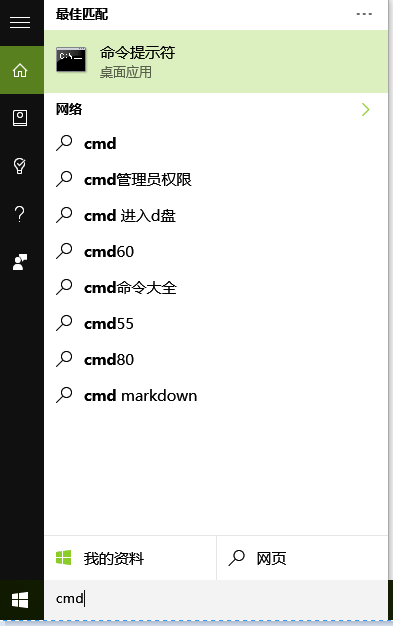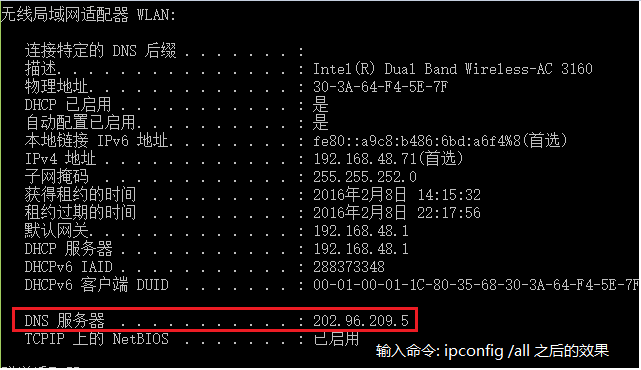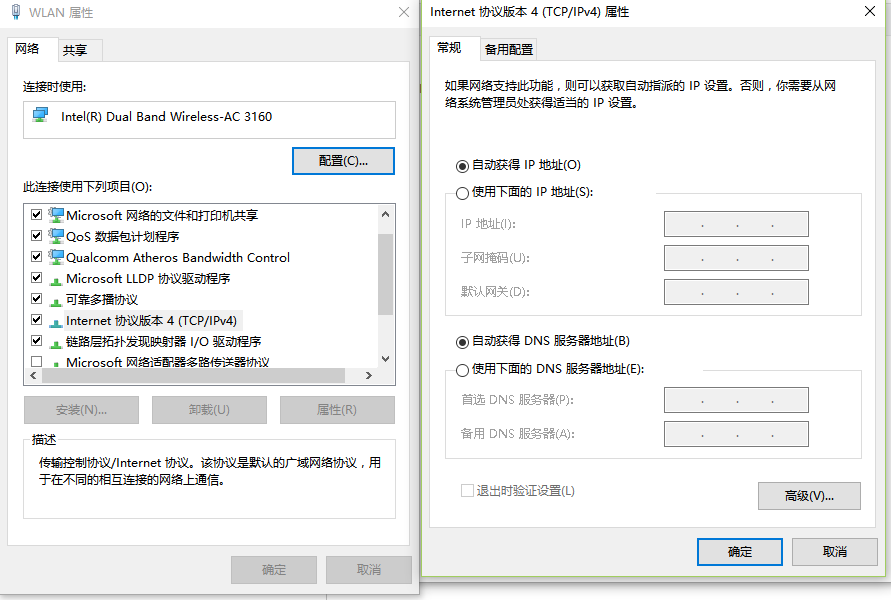本文主要是介绍win10的酒店上网记,希望对大家解决编程问题提供一定的参考价值,需要的开发者们随着小编来一起学习吧!
过年期间,带着老妈去避寒山庄游玩。结果遇到了网络问题。
第一天还能上网的电脑,到了第二天就罢工了,但是手机是可以上网的。无数次重启无济于事。诊断信息是缺网络协议,有时候又是 DNS 服务器可能不可用。
历经折腾以后发现是DNS地址的问题,但是如果直接选择自动获取是不行的,它还有一个很让我费解的调试过程。以下是成功攻略,希望可以给有缘人提供帮助。
点击Internet协议版本4,然后点击属性。把里面的首选DNS地址改成192.168.0.1 (应该无所谓别的,当时我用ipconfig /all 看了下,看到它给的DNS服务器就是这个。)
小小白们,DNS的服务器地址这么找,
最后再把手动DNS改回自动。
同样的,对于IP的获取也要这么做。
看着像什么都没变,但是应该是起到了激活电脑重新分配IP的功能,如果一上来就是自动获取IP貌似是没有获取成功。
至少我是这么搞定网络的,仅供参考。
这篇关于win10的酒店上网记的文章就介绍到这儿,希望我们推荐的文章对编程师们有所帮助!